Você sabia que pode utilizar o controle do PlayStation 5 no seu computador? Neste guia, você aprenderá como conectar e usar o PS5 Controller em um PC com Windows. Continue lendo para mais informações!
O controlador DualSense que vem com o PlayStation 5 é uma peça de hardware impressionante que vem equipada com vários recursos inovadores que permitem um nível mais profundo de imersão ao jogar videogames. Por causa de seus muitos recursos e seu design confortável, o controle do PlayStation 5 rapidamente se tornou o favorito entre os jogadores que jogam em várias plataformas. O PC é uma dessas plataformas e, felizmente, o controlador PS5 pode ser usado sem esforço em um PC.
As conexões com e sem fio podem ser usadas para conectar o controlador DualSense ao seu computador pessoal (PC), e o processo de uso de qualquer uma dessas conexões é bastante direto. Continue lendo para saber como conectar o PS5 ao PC.
Como conectar um PS5 ao PC via cabo USB?
Um cabo USB é sua melhor aposta para estabelecer uma conexão entre o controle do PlayStation 5 e o PC. Você ficará aliviado em saber que o Windows é capaz de reconhecer automaticamente seu controlador; isso significa que você não terá que enfrentar o incômodo de instalar drivers manualmente para ele.
Como o controlador PS5 DualSense está equipado com uma porta USB-C, você precisará de um cabo que possa converter USB-C em USB-A. Você pode, é claro, usar uma conexão USB-C para USB-C caso seu PC esteja equipado com uma porta USB-C.
- Conecte seu controlador PS5 à extremidade do cabo que possui um conector USB-C.
- Conecte a extremidade USB-A do cabo ao computador que você está usando.
- Agora, o Windows irá alertá-lo de que reconheceu o controlador e a luz indicadora no próprio controlador acenderá.
Isso nos leva ao fim! Agora você pode usar seu controlador PS5 para começar a jogar assim que quiser. Mesmo assim, você pode acessar o controlador PS5 em seu estado atual, é recomendável atualizar seu PS5 por meio de seu sistema, pois você já o conectou ao console PS5. Isso permitirá que você aproveite quaisquer novos recursos que possam ser disponibilizados. Ao manter o firmware do seu controlador PS5 atualizado, você pode garantir que todas as suas funções sejam funcionais e atuais.
Um antigo controlador ainda poderá exercer suas funções fundamentais, mas para que o elementos imersivos do controlador PS5 para operar corretamente, requer o firmware mais recente Atualizações.
Leia também: Como jogar jogos de PlayStation no seu PC
Como conectar o controlador PS5 ao PC via Bluetooth?
Você também pode conectar seu controle PS5 ao computador via Bluetooth, caso não queira mexer com cabos e queira jogar à distância.
Para atingir esse objetivo, o recurso Bluetooth deve estar instalado em seu computador. Você pode adicionar a funcionalidade Bluetooth ao seu computador pessoal (PC) com a ajuda de um adaptador Bluetooth se o seu PC não vier equipado com o Bluetooth já instalado.
A seguir estão as etapas para conectar o PS5 ao PC usando o Bluetooth:
- Para acessar as Configurações no Windows 10/11, vá para o menu Configurações.
- Selecione “Adicionar um dispositivo” no menu.
- Escolha o Bluetooth opção.
- Mantenha pressionados os botões PS e Criar simultaneamente no controle do PS5 por dois ou mais segundos, até que a luz do controle comece a brilhar em azul. Nos controladores DualShock 4, o botão Criar é mapeado para o mesmo local que a opção Compartilhar.
- Em seu sistema, dentro da caixa Add a Device, escolha seu controlador. É bem possível que seu controlador PS5 seja chamado de controlador sem fio.

- Depois de escolher um controlador, a luz nele mudará de piscando para brilhando em um azul constante.
- Clique em Concluído.
Esteja ciente de que usar a funcionalidade sem fio do seu controlador PS5 irá descarregar a bateria ao longo do tempo e você precisará carregá-la periodicamente para continuar a usá-la. Por outro lado, usar uma conexão com fio para jogar permitirá que você carregue seu controle enquanto o estiver usando.
Como usar o controle do PS5 com o Steam?
Mesmo que o Steam seja intercambiável com jogos para PC, os usuários não devem presumir que a plataforma é focada apenas em dispositivos de entrada como teclados e mouses. Na verdade, o Steam adiciona automaticamente suporte para controladores a todo e qualquer videogame jogado nele. A utilização desse recurso permitirá que você calibre e personalize seu controle do PlayStation 5 para uso com jogos no Steam.
Isso significa que, mesmo se você estiver jogando um jogo que não está disponível via Steam, ainda poderá adicione rapidamente esse jogo à sua biblioteca Steam e faça uso do suporte ao controlador oferecido por Vapor. As etapas a seguir orientarão você na conexão do controle do PS5 ao Steam:
- Conecte o controlador ao seu computador.
- Execute o Steam.
- Prossiga para o menu Steam de dentro do Steam.
- Selecione a opção de menu Configurações. A janela para configuração do aplicativo será aberta.
- Escolha Controlador no menu suspenso na janela Configurações.
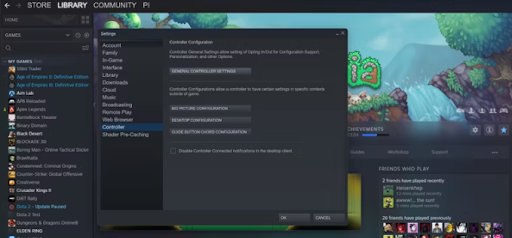
- Clique em Configurações gerais do controlador para prosseguir.
- Utilize os botões de navegação do seu controlador para acessar Suporte de configuração do PlayStation e ligue-o.
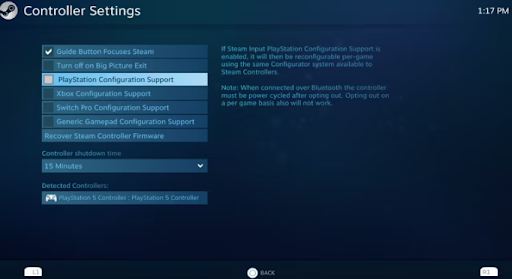
Agora, você poderá localizar o nome do seu controlador na seção Detected Controllers como PlayStation 5 Controller.
Leia também: Melhores jogos PSP obrigatórios de todos os tempos
Como conectar e usar o controlador PS5 no PC: explicado
O conhecido controlador PS5 não é apenas uma peça de hardware exclusiva do console PlayStation5; em vez disso, você pode usá-lo para jogar videogames no seu PC com Windows.
Agora você deve ser capaz de conectar seu controlador PS5 ao seu computador pessoal usando um cabo USB ou Bluetooth sem fio, já que leu este guia detalhado. Conectar seu controlador ao seu sistema de computador é um processo bem direto.
Conectar seu controle do PlayStation 5 ao seu próprio computador e usar o Steam é uma opção inteligente se você quiser personalizá-lo e ajustá-lo neste ambiente. O Steam oferece a capacidade de conectar e calibrar uma variedade de controladores em seu próprio computador, incluindo o controlador do console PlayStation 5. Depois de considerar tudo isso, finalmente é hora de conectar o controle do PlayStation 5 ao computador pessoal para que você possa começar a jogar.